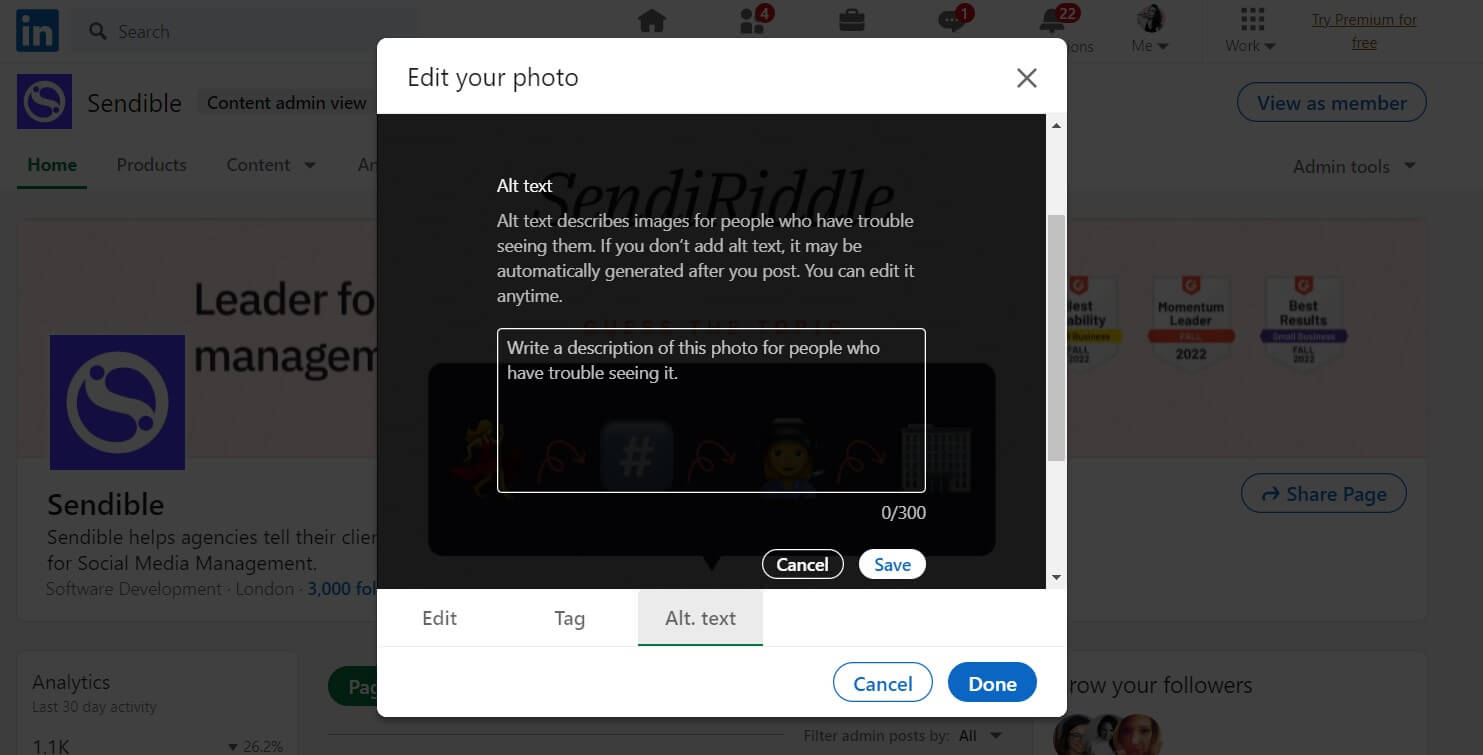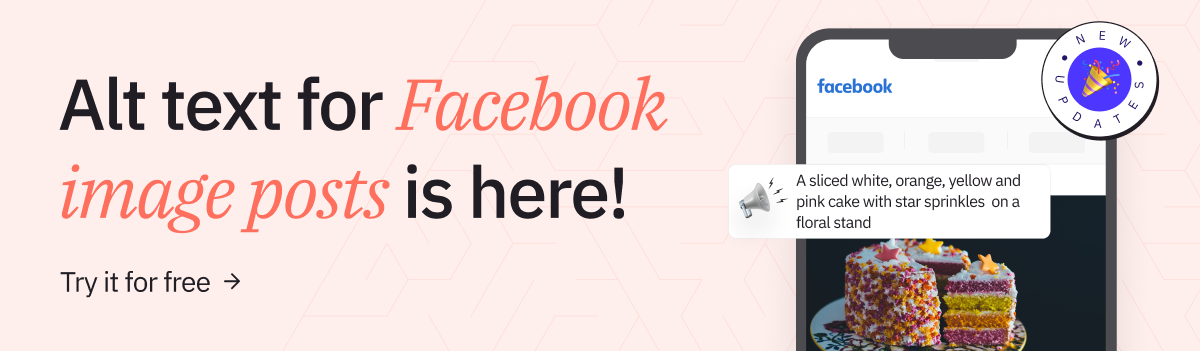Aksesibilitas Media Sosial: Semua yang Perlu Anda Ketahui Tentang Teks Alt di Media Sosial
Diterbitkan: 2022-12-03Media sosial telah membantu mengubah kehidupan orang-orang di komunitas Tuli. Itu memberi mereka sarana yang diperlukan untuk terlibat setiap hari dengan komunitas online dan mengekspresikan diri mereka melalui berbagai format.
Namun tahukah Anda bahwa ada cara agar konten Anda dapat diakses oleh orang-orang dengan penglihatan terbatas?
Setiap komunitas harus memiliki akses dan kesempatan untuk menikmati konten media sosial Anda, oleh karena itu penting bagi merek Anda untuk mulai menggunakan fitur yang menjadikannya inklusif.
Jadi, bagaimana Anda membuatnya mudah diakses? Dengan menambahkan teks alt ke postingan gambar Anda.
- Apa itu teks alternatif di media sosial
- Apa perbedaan antara teks alternatif dan teks
- Mengapa Anda harus mulai menambahkan teks alt ke gambar media sosial Anda
- Cara menulis teks alternatif yang bermakna
- Bagaimana cara menambahkan teks alternatif di berbagai platform media sosial
Apa itu teks alternatif di media sosial
Teks alternatif (juga disebut tag alt atau teks alternatif) adalah salinan tertulis yang menjelaskan gambar. Dan ketika seseorang menyebutkannya, kami langsung memikirkan manfaat SEO seperti memungkinkan mesin telusur merayapi dan memberi peringkat situs web Anda dengan lebih baik dan mengisi kekosongan saat gambar gagal dimuat di layar pengguna.
Hanya setelah beberapa menit kami ingat bahwa teks alt benar-benar memainkan peran penting dalam meningkatkan aksesibilitas web karena teks ini membantu alat pembaca layar menjelaskan gambar kepada pembaca tunanetra.
Teks alternatif di media sosial memiliki peran yang persis sama - ini membantu algoritme memahami postingan gambar Anda dengan lebih baik sekaligus membuatnya lebih mudah diakses oleh orang-orang dengan gangguan penglihatan.
Apa perbedaan antara teks alternatif dan teks
Ada sedikit kebingungan seputar apakah perlu menggunakan teks alt di media sosial, karena alat pembaca layar mendeteksi teks yang membuat gambar dapat diakses.
Berikut adalah dua perbedaan utama yang seharusnya membantu memecahkan teka-teki ini:
- Keterangan terlihat, teks alt tidak. Keterangan media sosial adalah salinan berbasis teks yang mengikuti bagian visual dari kiriman. Teks alternatif tersedia bagi pengguna sebagai atribut HTML atau melalui alat aksesibilitas.
- Teks diutamakan topik, dan teks alternatif diutamakan gambar. Caption yang bagus adalah tentang topik postingan, itu menyoroti poin-poin utama, mendorong keterlibatan, dan menyertakan ajakan bertindak yang kuat. Teks Alt di sisi lain menjelaskan apa yang diwakili dalam gambar.
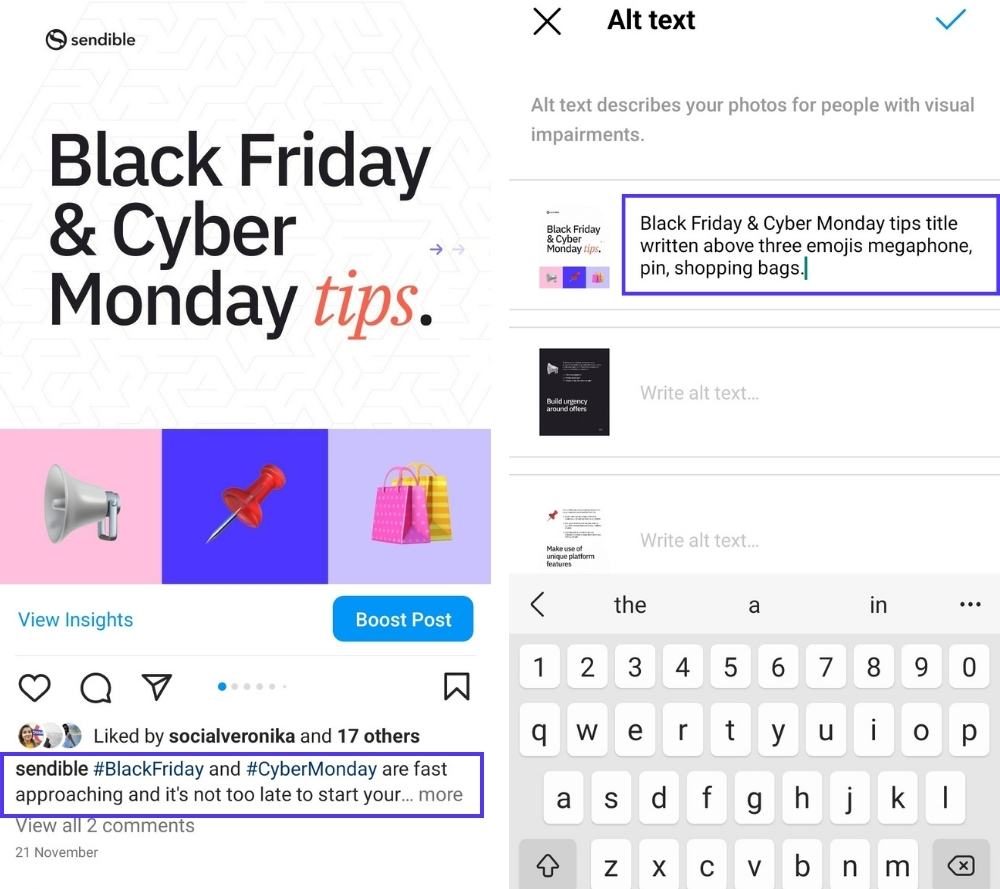 Caption di sebelah kiri (terlihat), alt-text di sebelah kanan (di backend).
Caption di sebelah kiri (terlihat), alt-text di sebelah kanan (di backend).
Mengapa Anda harus mulai menambahkan teks alt ke gambar media sosial Anda
Ada banyak alasan mengapa Anda harus mulai menambahkan teks alternatif ke postingan media sosial Anda, namun ketiganya adalah yang paling penting:
- Teks Alt membuat gambar media sosial Anda mudah diakses oleh semua anggota komunitas . Dan strategi media sosial Anda harus bertujuan untuk menjadi inklusif.
- Membuat konten Anda dapat diakses oleh siapa saja berarti lebih mudah ditemukan dan meningkatkan kesadaran merek.
- Peningkatan aksesibilitas berarti lebih banyak orang dapat menikmati konten Anda, dan ini berdampak langsung pada tingkat keterlibatan Anda dan pada akhirnya tujuan bisnis .
Cara menulis teks alternatif yang bermakna
Tidak ada keraguan bahwa teks alternatif meningkatkan kemungkinan konten Anda ditemukan dan dinikmati oleh semua anggota komunitas media sosial Anda yang ada.
Tetapi itu juga dapat membantu Anda menjangkau audiens target yang lebih luas dan mendapatkan pengikut baru - jika Anda menulisnya dengan cara yang benar.
Sebelum kita melihat contoh teks alt yang baik, berikut adalah beberapa tips yang perlu diingat:
- Tetap singkat (sekitar 100-200 karakter)
- Sebutkan jenis gambar (ilustrasi, foto, dll)
- Fokus pada mendeskripsikan gambar itu sendiri, bukan topiknya
- Jika gambar memiliki overlay teks, pastikan untuk memasukkannya ke dalam teks alt Anda
- Gunakan kata kunci yang relevan saat mendeskripsikan gambar Anda
- Hindari menggunakan emoji karena alat pembaca layar membacanya secara harfiah
Mari kita ambil postingan Instagram dari Starbucks ini sebagai contoh:
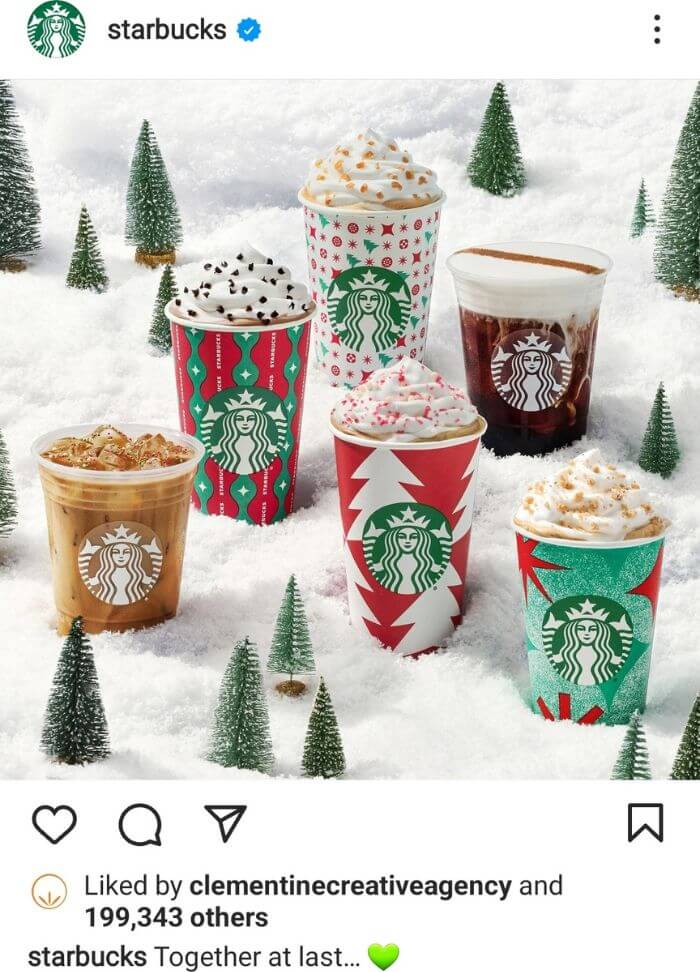 Sumber: @starbucks
Sumber: @starbucks
Tulisan Together at last sangat masuk akal jika dipasangkan dengan gambar minuman edisi Natal mereka yang terkenal. Tetapi orang tunanetra yang menemukan posting ini akan tetap bingung. Apakah gambar tersebut mewakili sebuah keluarga? Reuni tim? Kombinasi lezat dari Chestnut Praline Latte dan muffin yang baru dipanggang? Mereka bahkan tidak akan tahu bahwa postingan itu tentang musim liburan!
Jika Anda tidak terlalu mengerti mengapa deskripsi teks alternatif sangat penting, saya harap Anda mengerti sekarang.

Berikut tampilan teks alternatif yang bagus untuk gambar ini:
Foto enam cangkir khas musim liburan Starbucks yang diletakkan di atas salju, dikelilingi oleh pohon Natal mungil.
Teks alt ini pendek (107 karakter), menyatakan jenis gambar (foto), menjelaskan apa yang diwakili pada gambar, dan menyertakan kata kunci (musim liburan Starbucks).
Kiat bonus: Agar teks alternatif Anda tetap deskriptif, tetapi singkat, cobalah untuk menghindari daftar. Anda selalu dapat menambahkan daftar ke keterangan. Anda akan melihat bahwa alih-alih mengungkapkan setiap rasa, kami mengatakan "tanda tangan" karena semua orang sudah familiar dengan minuman liburan tradisional Starbucks.
Bagaimana cara menambahkan teks alternatif di berbagai platform media sosial
Facebook menggunakan teks alt otomatis (AAT) - teknologi pengenalan objek untuk memberikan deskripsi visual foto untuk orang dengan gangguan penglihatan. Meskipun ini berguna, Anda tetap harus mempertimbangkan untuk mengganti teks ini untuk memberikan deskripsi gambar yang lebih baik dan menyertakan tip yang disebutkan di atas.
Berikut langkah-langkahnya:
- Pilih dan unggah gambar
- Klik Sunting
- Pilih "Teks Alternatif"
- Klik Teks Alt Kustom untuk mengganti teks otomatis
- Setelah Anda menulis teks Anda sendiri, klik simpan
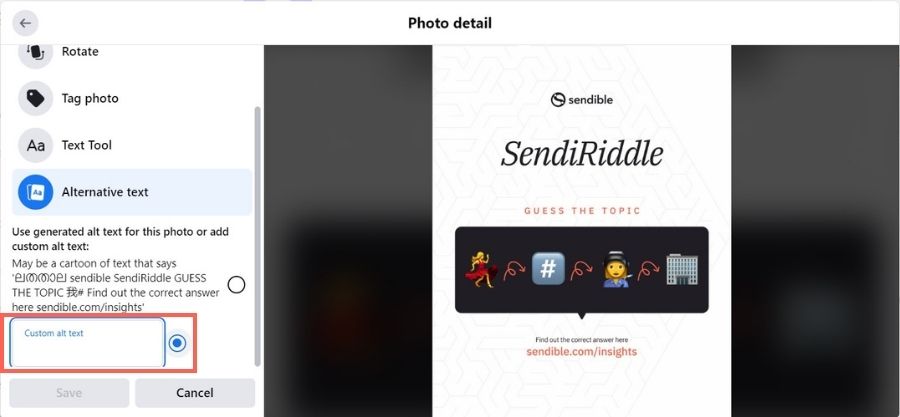
Instagram menggunakan teknologi teks alternatif otomatis yang sama seperti Facebook. Ikuti langkah-langkah ini untuk mengeditnya dan pastikan postingan Anda dioptimalkan seperti yang Anda inginkan:
- Pilih dan unggah gambar
- Ketuk Berikutnya (iPhone) atau -> (Android)
- Ketuk Pengaturan Lanjutan di bagian bawah layar
- Ketuk Tulis Teks Alternatif
- Tulis teks alt Anda di dalam kotak dan ketuk Selesai (iPhone) atau (Android)
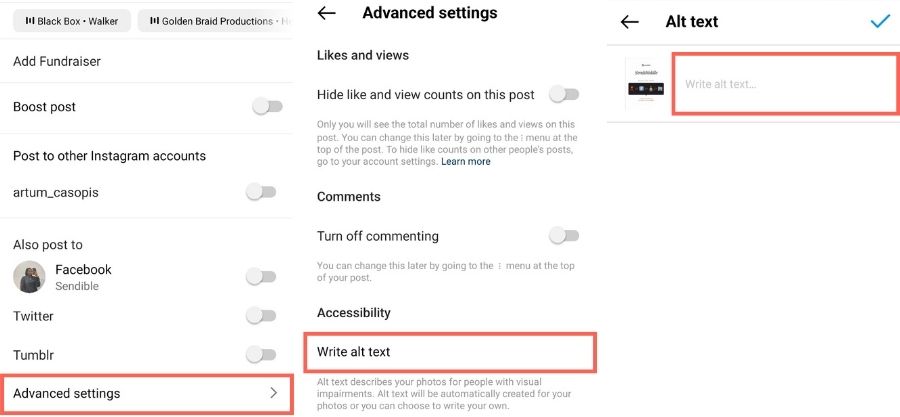
Catatan penting: Carousel Instagram menawarkan Anda kemungkinan untuk menulis teks alternatif untuk setiap gambar. Ini sangat nyaman jika postingan Anda menjelaskan langkah, tip, atau catatan tertentu.
Twitter tidak menggunakan teks alternatif yang dibuat oleh AI, jadi Anda harus menambahkan teks Anda sendiri. Dan Anda dapat melakukannya dalam empat langkah mudah:
- Setelah mengunggah gambar ke Tweet, pilih Tambahkan deskripsi di bawah gambar
- Masukkan deskripsi gambar di kotak teks (hingga 1000 karakter)
- Klik Simpan
- Klik Tweet saat kiriman Anda siap dipublikasikan
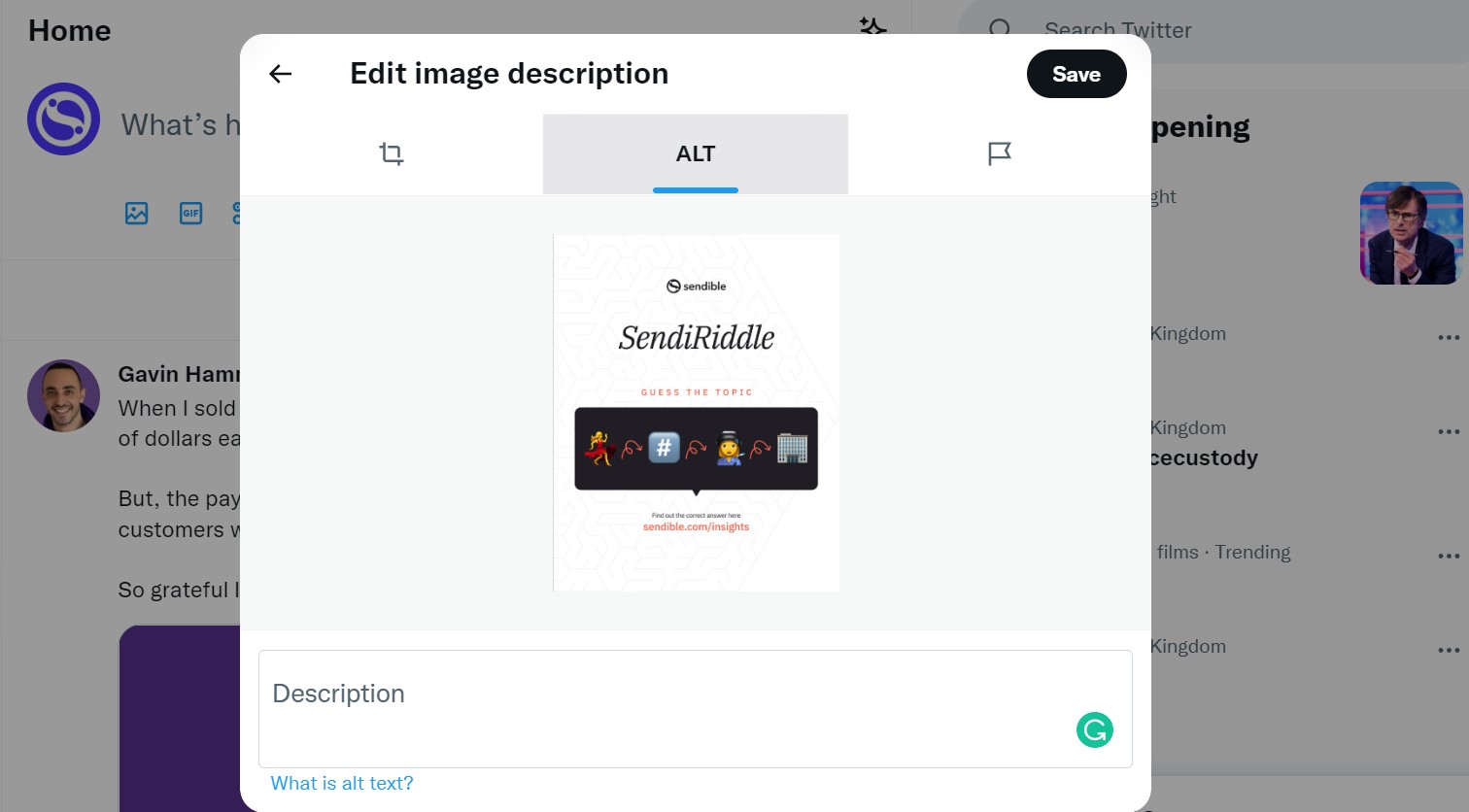
Jika Anda ingin pengguna memiliki pengalaman yang inklusif, Anda harus mulai menambahkan deskripsi teks alt ke gambar yang Anda bagikan di umpan LinkedIn atau disematkan di artikel.
- Unggah gambar
- Klik Alt. teks di desktop, atau tiga titik lalu teks Alt di seluler
- Tambahkan teks alt
- Klik Selesai
- Klik Posting setelah Anda siap untuk menerbitkannya
Dalam hal artikel cukup:
- Unggah gambar
- Klik Tambahkan teks alt di pojok kanan atas
- Menulis teks deskripsi
- Klik Simpan
Catatan penting: LinkedIn menyatakan bahwa itu dapat secara otomatis menambahkan teks alt ke gambar yang tidak memilikinya.